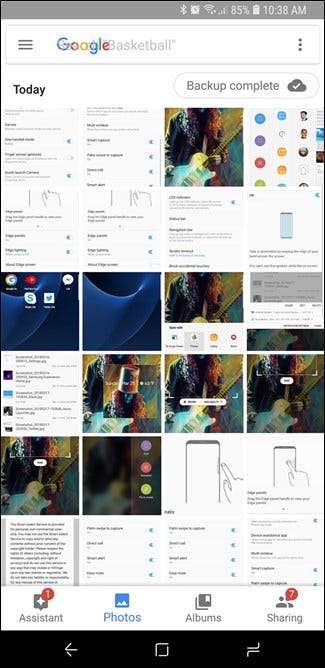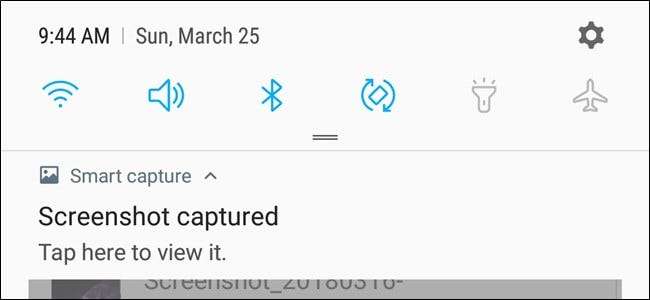
Der er to forskellige måder at tage skærmbilleder på de fleste Samsung Galaxy-telefoner, afhængigt af hvilken model du bruger. Lad os nedbryde det.
Sådan tager du skærmbilleder på Galaxy S8 og S9
Der er et par forskellige måder at tage skærmbilleder på S8 og S9 og flere muligheder inden for disse måder. Det kan virke lidt overvældende, men det hele er virkelig simpelt.
Sådan tager du skærmbilleder med hardwareknapperne
Hvis du bruger en moderne Galaxy-telefon som S8 eller S9, har du held. At tage skærmbilleder er så simpelt som det er på de fleste andre Android-telefoner: tryk på lydstyrke ned og tænd / sluk-knapperne på samme tid. Hold dem i ca. et halvt sekund, og slip dem derefter.

Takket være knaplayoutet (lydstyrke på den ene side, strøm på den anden) er det utroligt nemt at tage skærmbilleder med den ene hånd. Dette er et fremragende knaplayout, hvis du tager mange skærmbilleder.
Sådan tager du skærmbilleder med en håndflade
Men der er også en anden mulighed her: bare skub siden af din hånd hen over skærmen. Seriøst - giv det et skud. Det fungerer på enhver skærm, undtagen hvis skærmtastaturet vises. Dette kaldes "Palm swipe to capture" og er unikt for moderne Samsung-telefoner.
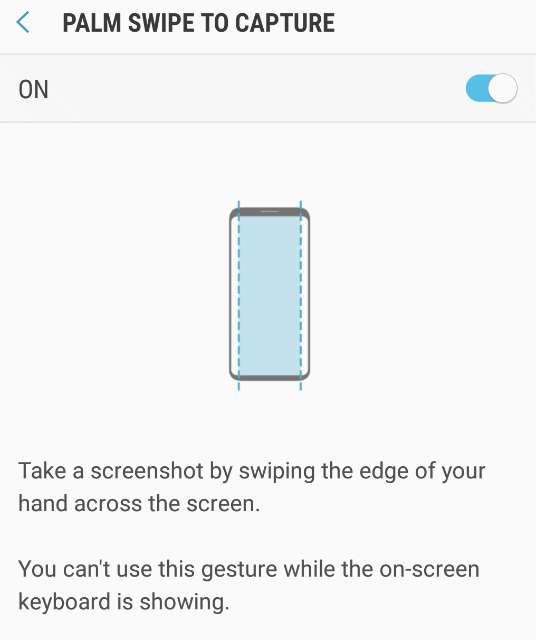
Du kan deaktivere denne funktion i Indstillinger> Avancerede funktioner> Håndfladestryg for at fange, hvis du ikke kan lide det.
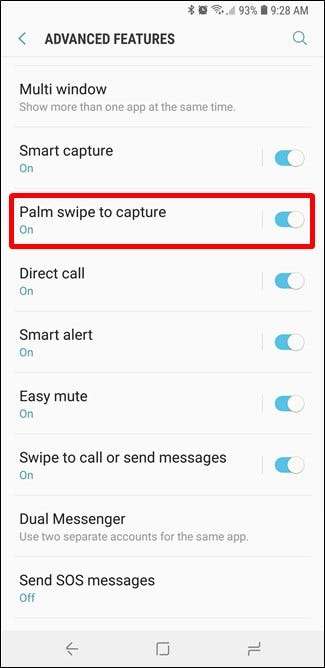
Sådan tager du selektive skærmbilleder eller fanger GIF'er
Hvis du drager fordel af Samsungs Edge Panels, kan du bruge et sæt værktøjer i Smart Select-panelet til at lave nogle ret seje ting med skærmbilleder, som f.eks. At fange bestemte dele af skærmen i rektangulære eller ovale former, fange en GIF eller endda pin del af et billede til skærmen som et overlay til hurtig reference.
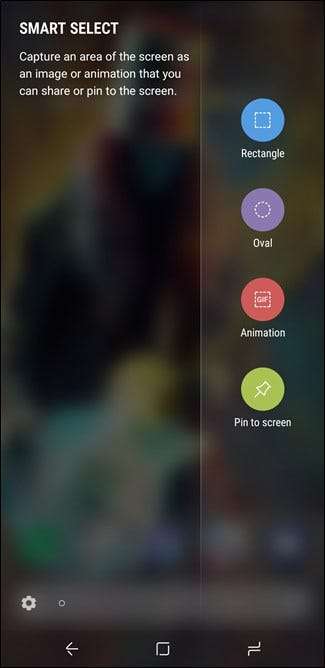
For at aktivere denne funktion skal du hoppe ind i Indstillinger> Skærm> Kantskærm> Kantpaneler og sørge for, at "Smart Select" er slået til. Derfra skal du bare stryge ind fra højre side af skærmen for at åbne Edge Panel.
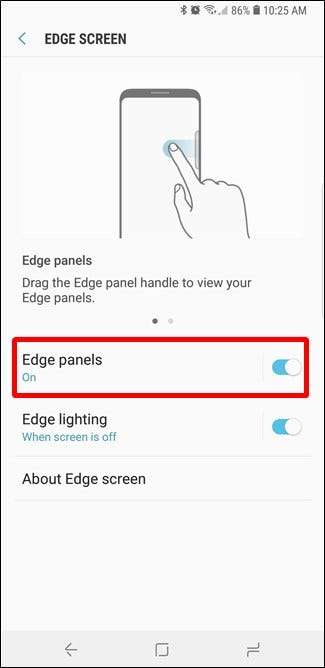
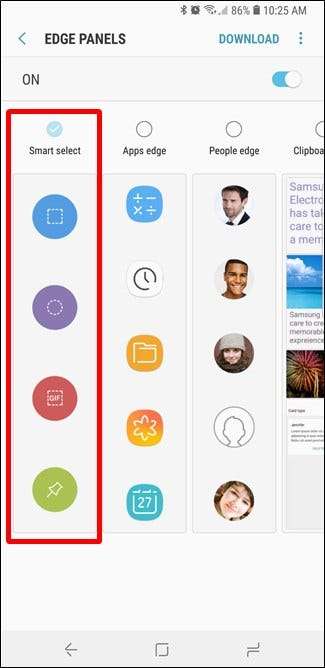
Når panelet Smart Select er åbent, skal du blot trykke på den optagelsesindstilling, du vil bruge, og derefter følge instruktionerne på skærmen. Let peasy.
Sådan tager du skærmbilleder på Galaxy S7 (og ældre)
Da Samsung brugte en dedikeret fysisk hjemmeknap på alle sine telefoner forud for S8, er metoden til at tage skærmbilleder lidt anderledes end dem. I stedet for at bruge lydstyrke ned og strøm skal du bruge tænd / sluk- og startknapperne. Tryk på begge og hold nede i ca. et halvt sekund.
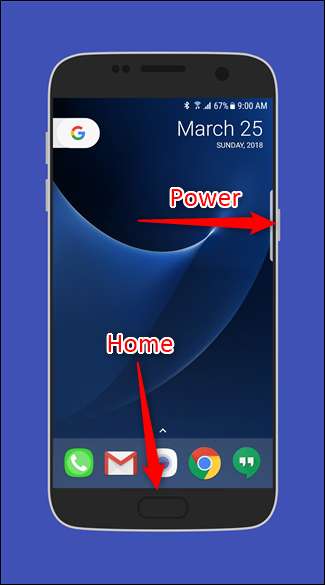
S7 indeholder også værktøjet "Palm Gesture", der er beskrevet ovenfor i S8 / S9-sektionen.
Andre skærmbillede-værktøjer på Galaxy-enheder
Når du tager et skærmbillede, vises det som et kort overlay oven på den aktuelle skærm, så du ved, at skuddet blev taget med succes. Smart Capture-værktøjet vises også nederst på skærmen.
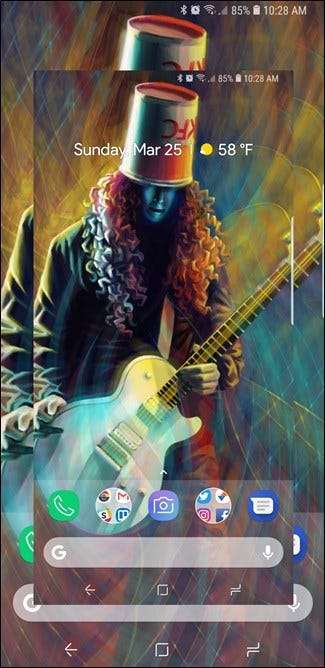
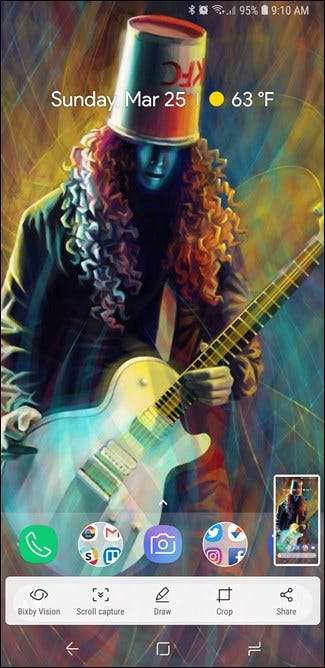
Der er nogle virkelig seje funktioner samlet med Smart Capture-værktøjet, som muligheden for at tage et "rullebillede", der ruller gennem skærmen og fanger alt (ikke kun hvad du ser), et tegneværktøj til at kommentere, et beskæringsværktøj til hurtigt skære irrelevante dele af skuddet ud og en genvej til straks at dele skuddet.
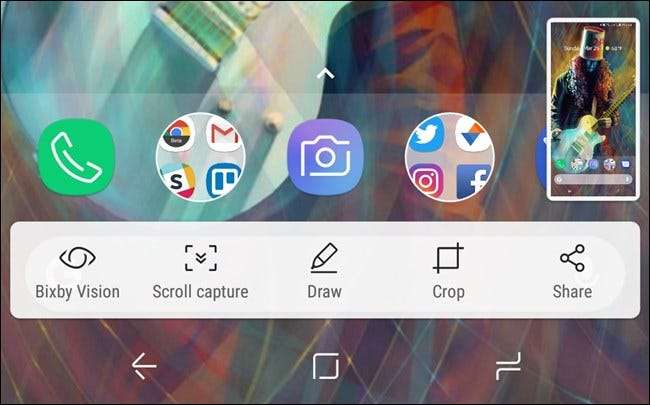
Hvis du ikke kan lide Smart Capture-værktøjet, kan du deaktivere det ved at gå til Indstillinger> Avancerede funktioner> Smart Capture.
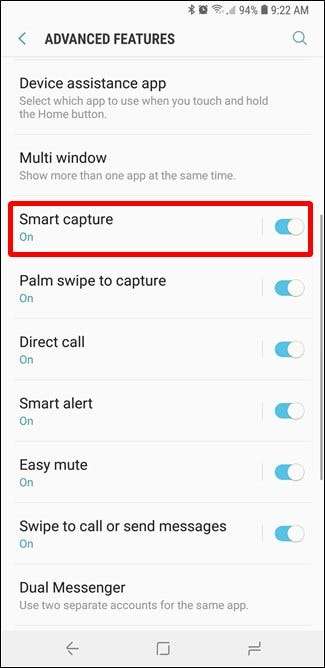
Hvor finder du dine skærmbilleder
Som standard gemmes alle skærmbilleder i mappen DCIM> Skærmbilleder, men der er et par måder at få adgang til dit skud på.
Hvis du lige har taget skærmbilledet, skal du stryge ned på navigationslinjen, så får du vist en meddelelse om skærmbilledet. Tryk let på den for hurtig adgang til billedet. Du kan også dele, redigere eller slette dit skærmbillede direkte fra denne meddelelse.
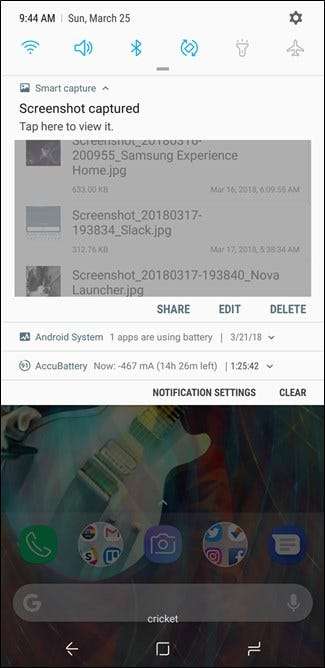
Hvis du har flere apps installeret, der kan åbne billeder, vises appvælgeren, når du trykker på en screenshot-besked.
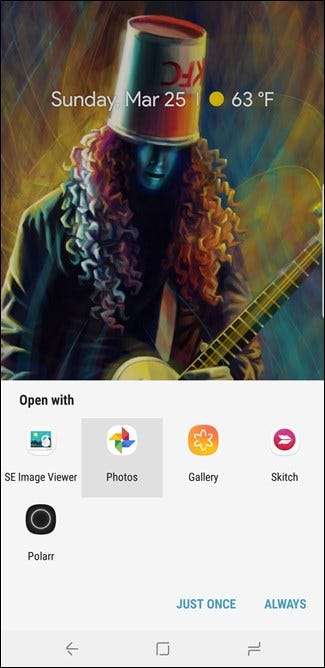
Ellers kan du åbne Galleri eller Fotos-apps for at se alle dine skærmbilleder - de vil være der, foran og i midten på appens hovedside.